V případě Ubuntu není předdefinován. Některé části Ubuntu jsou předem nakonfigurovány, zatímco jiné je třeba nakonfigurovat sami. Můžete dokonce změnit předdefinované součásti. Od souborového systému po postup instalace je téměř všechno jiné než Windows. Takže pokud jste zmatení, nepanikařte, protože takové chování je normální a dejte někdy Ubuntu a věřte mi, bude to na vás růst.
Stejně jako instalaci softwaru lze provést dvěma způsoby, tj.E., prostřednictvím terminálu nebo grafické metody pomocí správce balíčků. Totéž platí pro odinstalování softwaru. V Ubuntu jsou nainstalovány tři hlavní typy balíčků, které jsou uvedeny níže
- Nativní balíčky nebo balíčky Debianu
- Snap balíčky
- Aplikace Flatpak
Nativní balíčky nebo balíčky Debianu jsou balíčky nalezené ve zdrojích softwaru Ubuntu. Po delší dobu byly některé balíčky specifické pro některá distribuce Linuxu. Pojďme to vyjasnit na příkladu. Jsou vyvinuty dva software A a B. A je specifické pro Ubuntu, zatímco B je specifické pro Arch Linux. Pro uživatele Linuxu to byla značná nepříjemnost. Snap a Flatpaks jsou dva hlavní univerzální správci balíčků, pomocí kterých můžete instalovat všechny balíčky bez ohledu na to, jaký může být váš Linux Distro.
Takže pokud byl software A a B v seznamu balíčků Snap a Flatpack, může si uživatel Ubuntu i Arch Linux tyto aplikace stáhnout a používat.
Odinstalujte software pomocí softwarového centra Ubuntu
Pokud dáváte přednost provádění úkolů graficky, můžete k odinstalování použít softwarové centrum Ubuntu. Pokud jste v Ubuntu noví, doporučujeme vám software odinstalovat pomocí softwarového centra Ubuntu. Je to snadné a přímé, protože všechny aplikace jsou uspořádány a uspořádány. Pomocí softwarového centra Ubuntu můžete odinstalovat nativní balíčky, balíčky Snap a aplikace Flatpak ze stejného místa.
Navíc, pokud jste bývalým uživatelem systému Windows, je proces velmi podobný. Můžete také odinstalovat některé předinstalované aplikace, které nepotřebujete.
Chcete-li odinstalovat požadovaný software pomocí Softwarového centra Ubuntu, stiskněte klávesu Systém (Windows) a do vyhledávacího pole zadejte „Software Ubuntu.„Otevřete program oranžovou ikonou nákupní tašky
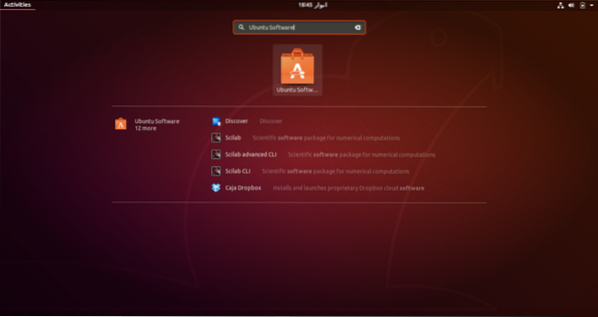
Po otevření softwaru Ubuntu přejděte na kartu „nainstalována“ v horní části. Tím se dostanete do sekce, kde jsou uvedeny všechny nainstalované aplikace.
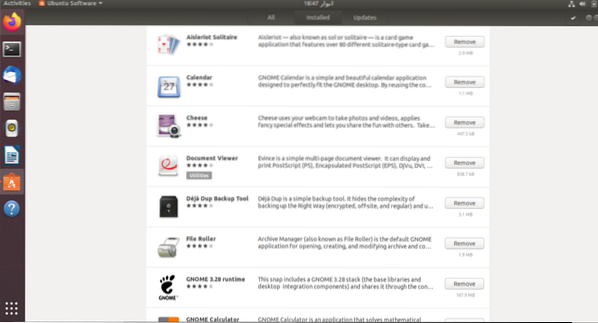
Procházením seznamu vyhledejte aplikaci, kterou chcete odinstalovat.Jakmile najdete požadovanou aplikaci, kliknutím na tlačítko Odebrat zahájíte proces odinstalování.
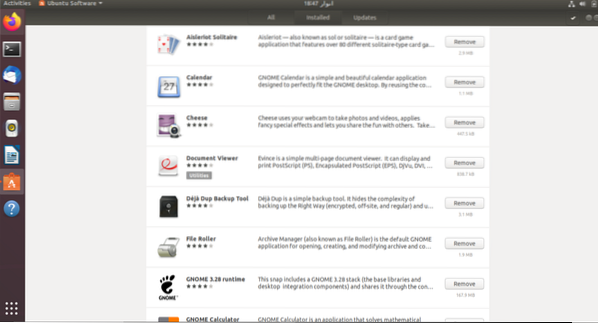
Jakmile kliknete na tlačítko Odebrat a budete pokračovat v odinstalaci, budete požádáni o zadání hesla k účtu. Tento proces je třeba opakovat pro každou aplikaci, kterou chcete odebrat.
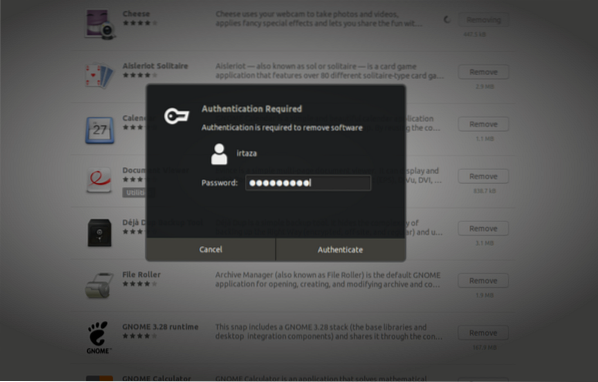
Odinstalujte software pomocí terminálu
Kromě grafické metody můžete také nainstalovat a odinstalovat aplikaci z vašeho Ubuntu pomocí terminálu. Pro některé uživatele může být snadné odinstalovat aplikace z terminálu místo softwaru Ubuntu; vše záleží na uživateli.
Chcete-li odinstalovat aplikace z terminálu, otevřete terminál Ubuntu stisknutím klávesy Windows a zadáním terminálu do vyhledávacího pole nebo jednoduše stisknutím kláves Ctrl, Alt a T současně. Na rozdíl od softwaru Ubuntu nemůžete odinstalovat nativní aplikace, balíčky Snap a Flatpaks jediným příkazem. Tyto různé typy aplikací mají různé příkazy pro odinstalování, které jsou uvedeny níže.
Odinstalování nativních aplikací Ubuntu pomocí terminálu
Nativní aplikace, známé také jako aplikace Debian, můžete odinstalovat zadáním následujícího příkazu do terminálu.
$ sudo apt odebrat programPokud si nejste jisti, jaký je přesný název programu, vyhledejte jej v dostupném seznamu. Chcete-li prohledat svoji aplikaci ze seznamu nainstalovaných aplikací Debianu, zadejte do terminálu následující příkaz
$ apt vyhledávací programNahraďte program napsaný kurzívou názvem aplikace, kterou chcete odinstalovat. Tyto aplikace se nazývají aplikace Debian, protože Ubuntu je založeno na Debianu a aplikace se nacházejí ve zdroji softwaru Ubuntu.
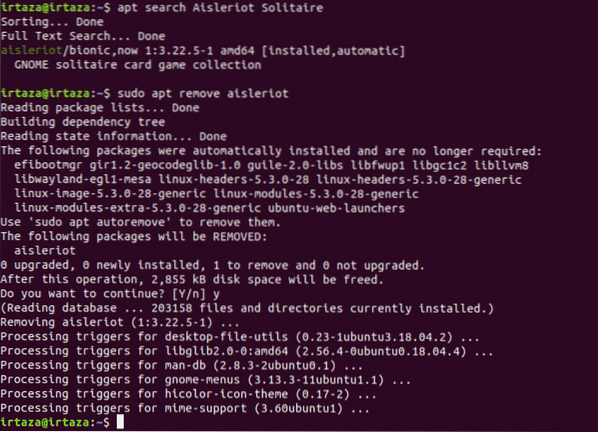
Odinstalujte balíčky Snap pomocí terminálu
Snap balíčky se staly velmi populární díky své použitelnosti. Chcete-li odebrat konkrétní balíček Snap, postupujte takto.
Pokud neznáte přesný název balíčku Snap, zadejte následující příkaz a vyhledejte jej v seznamu
$ seznam snapůJakmile znáte správný název balíčku Snap, který chcete ze systému odebrat, zadejte do terminálu následující příkaz.
$ sudo snap odebrat program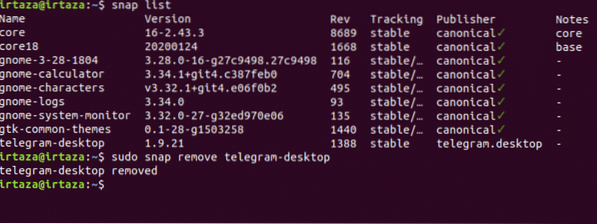
Odinstalování Flatpaks pomocí terminálu
Ačkoli Flatpaky nejsou tak populární jako balíčky Snap, stále existuje spousta uživatelů Ubuntu, kteří Flatpaky používají. Pokud si nejste jisti, jaký je přesný název vašeho Flatpaku, zadejte následující příkaz a vyhledejte požadovaný Flatpak ze seznamu.
seznam $ flatpakJakmile najdete požadovaný flatpak, zadejte do terminálu následující příkaz a odeberte požadovaný flatpack ze systému.
$ sudo flatpak odinstalační program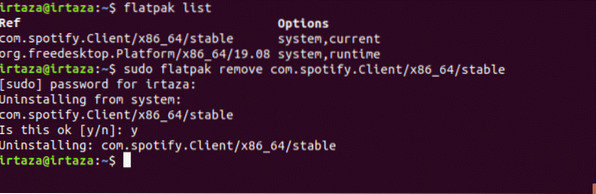
Závěr
Ubuntu může být pro nové uživatele trochu zastrašující, protože většina věcí není hned přímočará. Ale jakmile se dostanete na kloub Ubuntu, neodvážili byste se vrátit k předchozímu operačnímu systému. Na Ubuntu se uživatel musí naučit používat terminál. Existují tři typy souborů balíčků Debian, balíčky Snap a Flatpaks.
Můžete použít grafický způsob, tj.E., od Ubuntu Software, k odinstalování kteréhokoli z těchto typů souborů. V softwaru Ubuntu jsou všechny aplikace kategorizovány. Programy můžete také odinstalovat pomocí příkazu terminálu. Pro různé typy balíčku jsou vyžadovány různé příkazy. Budete tedy potřebovat jiný příkaz pro balíčky Debian, další příkaz pro balíčky Snap a samostatný příkaz pro Flatpaks.
 Phenquestions
Phenquestions


